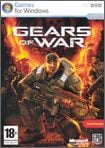- Dépannez facilement votre micro
- 1. Prévenir, c’est presque guérir
- 2. Le micro ne démarre pas…
- 3. Le micro s’éteint sans prévenir
- 4. Windows refuse de se lancer
- 5. La carte graphique neuve n’affiche rien
- 6. Vous ne pouvez plus rien taper au clavier
- 7. Les fichiers ne s’ouvrent plus ! Où sont les logiciels ?
- 8. Créez un disque de secours
- 9. Quand on tape A, il s’affiche un Q !
Si une panne est logicielle, elle peut être réparée la plupart du temps. L’installation successive de programmes téléchargés par moissons entières sur Internet a rendu votre ordinateur totalement instable ? Vous pouvez
parvenir à désinstaller un à un les logiciels fautifs… La quasi-totalité des logiciels disposent d’un module de désinstallation accessible depuis le menu Démarrer. Mais il est plus simple de revenir d’un seul coup en arrière pour
remettre votre PC dans l’état où il se trouvait quand tout fonctionnait à merveille.Pour cela, Windows XP et Vista offrent un outil parfait : la restauration du système. Avec elle, Windows prend un instantané de votre système à un moment donné ?” on parle de ‘ point de
restauration ‘ ?” et vous permet, ultérieurement, de remettre le PC exactement dans le même état. Mais il s’agit bien d’un retour en arrière, de la remise du PC dans un état antérieur, tel qu’il était à l’instant où le point
de restauration a été fait.Vous perdez donc, au passage, toutes les installations de logiciels que vous avez effectuées depuis, ainsi que tous les réglages de Windows que vous auriez changés. Mais les fichiers créés par les logiciels restent
inchangés : en remettant votre PC dans l’état d’un point de restauration antérieur, vous ne perdez pas, par exemple, les fichiers de texte que vous avez créés entre-temps.Pour utiliser correctement la restauration du système, encore faut-il créer des points de restauration. Windows s’en charge automatiquement, à intervalles réguliers, mais vous pouvez décider d’en créer manuellement, avant une
modification importante, par exemple.
Avec Windows XP

Dans le menu Démarrer, cliquez sur Tous les programmes, puis Accessoires, puis Outils système. Cliquez enfin sur Restauration du système. Sélectionnez dans la
fenêtre qui vient de s’afficher l’option Créer un point de restauration. Cliquez sur Suivant et donnez un nom à votre point de restauration. Cliquez enfin sur Créer puis sur Fermer.
Afin de restaurer votre PC selon l’un des points de restauration, ouvrez à nouveau le programme Restauration du système. Sélectionnez Restaurer mon ordinateur à une heure antérieure et cliquez sur
Suivant. Sélectionnez dans le calendrier qui apparaît le jour du point de restauration voulu, puis son nom précis. Cliquez sur Suivant deux fois pour terminer la procédure.
Avec Windows Vista
L’automatisation de la création de points de sauvegarde a été poussée. En effet, Vista crée au moins un nouveau point de sauvegarde tous les jours, mais également avant chaque installation dun logiciel. Pour ce qui est de la
restauration, Vista propose une Restauration recommandée, seule différence notable avec la procédure sous Windows XP.
🔴 Pour ne manquer aucune actualité de 01net, suivez-nous sur Google Actualités et WhatsApp.